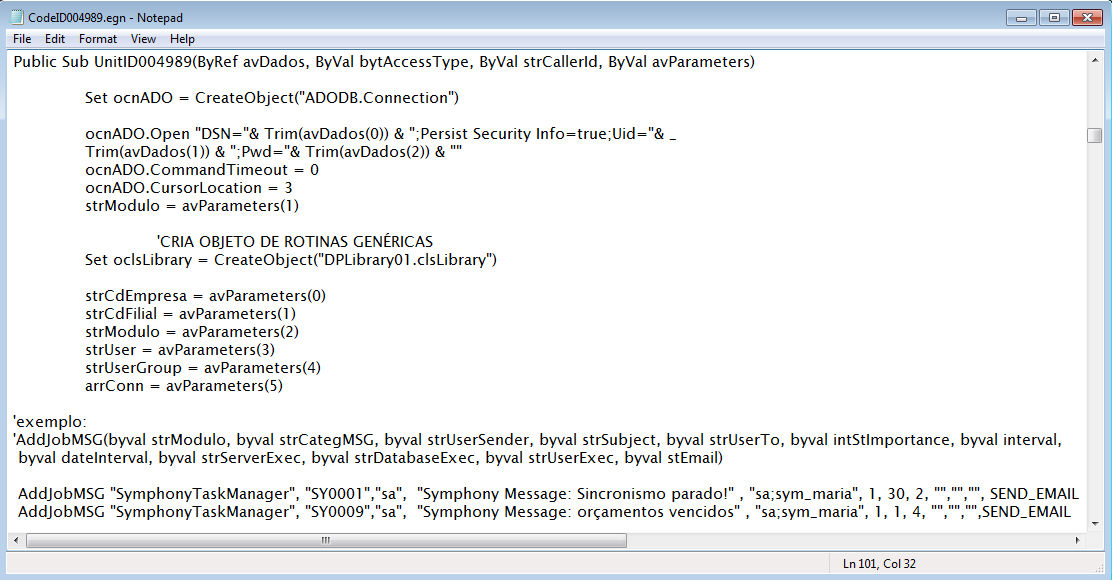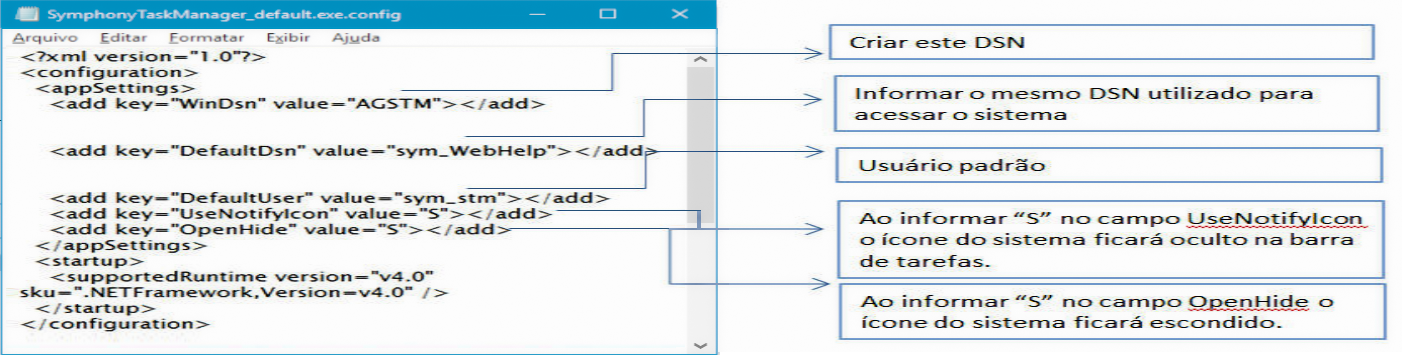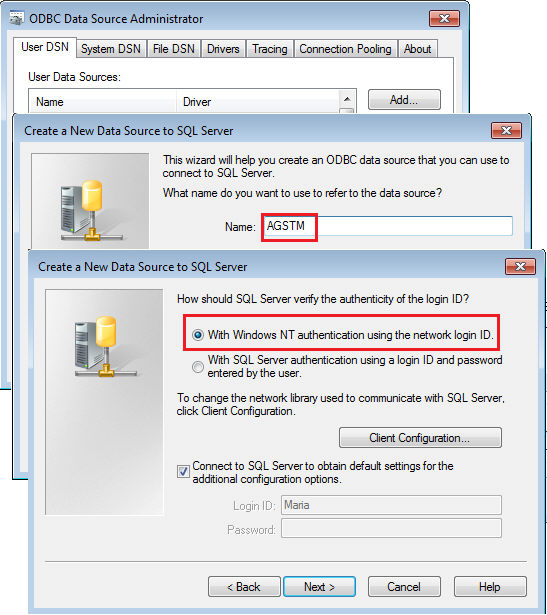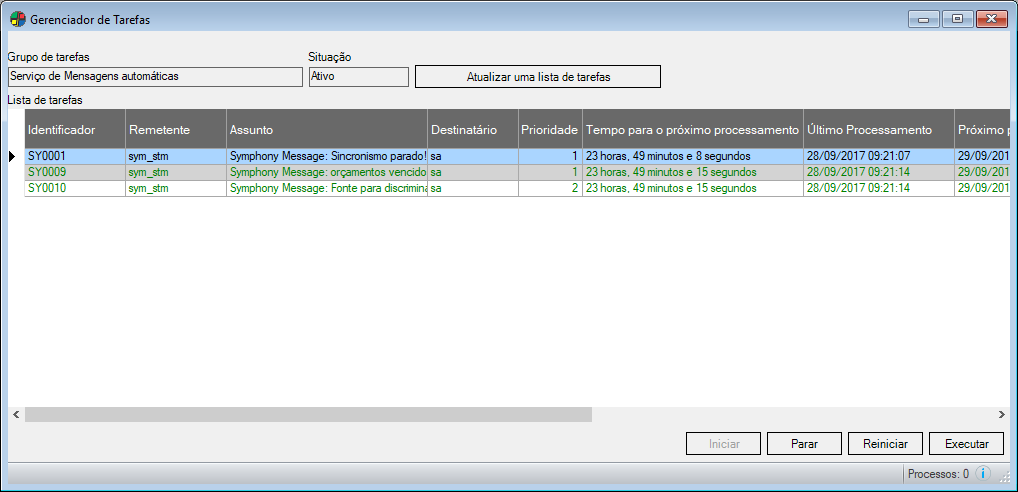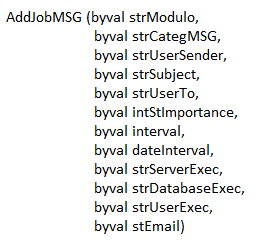Neste tópico você aprenderá como enviar notificações de status de processos e visões de gestão, automaticamente, em horários e períodos pré-definidos, de forma personalizada. Simplesmente acessando sua conta de e-mail .
Sistema de mensagens automáticas
Como funciona o sistema de mensagens automáticas no Dataplace
O Dataplace Message te envia notificações de status de processos e visões de gestão, automaticamente, em horários e períodos pré-definidos, de forma personalizada. Simplesmente acesse sua conta de e-mail e visualize as mensagens. Do seu celular, você pode ficar a par, por exemplo, dos orçamentos emitidos que estão prestes a vencer, ou dos negócios ganhos, além de muitas outras informações gerenciais importantes para você e sua empresa.
Configurações necessárias para o sistema de mensagens automáticas:
1. Executar Atualizador de estruturas, com arquivos: Sym_object, XML de mensagens e Itens de segurança mais recentes. Para criar tabelas onde serão registradas as notificações e trocas de mensagens para os usuários do sistema.
2. Permissão no item de segurança 4987 - Sistema de Mensagens do Dataplace. A permissão deste item será para exibir no menu lateral a seção "Mensagem",  o número exibido representa a quantidade de mensagens pendentes. Ao clicar nesta seção será exibido no menu lateral a pasta de mensagens e dentro dela: Caixa de Entrada, Enviadas e Lixeira. Clicando-se em cada uma dessas opções, a janela de manutenção das mensagens será exibida com as opções de manipular/mudar/status/etc. das mensagens. As mensagens importantes serão exibidas com um indicador ! vermelho, conforme figura abaixo.
o número exibido representa a quantidade de mensagens pendentes. Ao clicar nesta seção será exibido no menu lateral a pasta de mensagens e dentro dela: Caixa de Entrada, Enviadas e Lixeira. Clicando-se em cada uma dessas opções, a janela de manutenção das mensagens será exibida com as opções de manipular/mudar/status/etc. das mensagens. As mensagens importantes serão exibidas com um indicador ! vermelho, conforme figura abaixo.

3. No engine code codeID004989.egn será possível personalizar quais mensagens serão enviadas. Para cada tipo de mensagem, a ser enviada será necessário criar um job para execução, nesse registro será informado, o nome do sistema, usuário responsável pela mensagem, categoria da mensagem, assunto da mensagem, usuários destinos, nível de importância da mensagem e o período para execução. Conforme abaixo, que é um exemplo no engine code para personalização.
 O EngineCode codeID004989 agora é carregado ao acionar o botão de Atualizar Tabelas de memória.
O EngineCode codeID004989 agora é carregado ao acionar o botão de Atualizar Tabelas de memória.
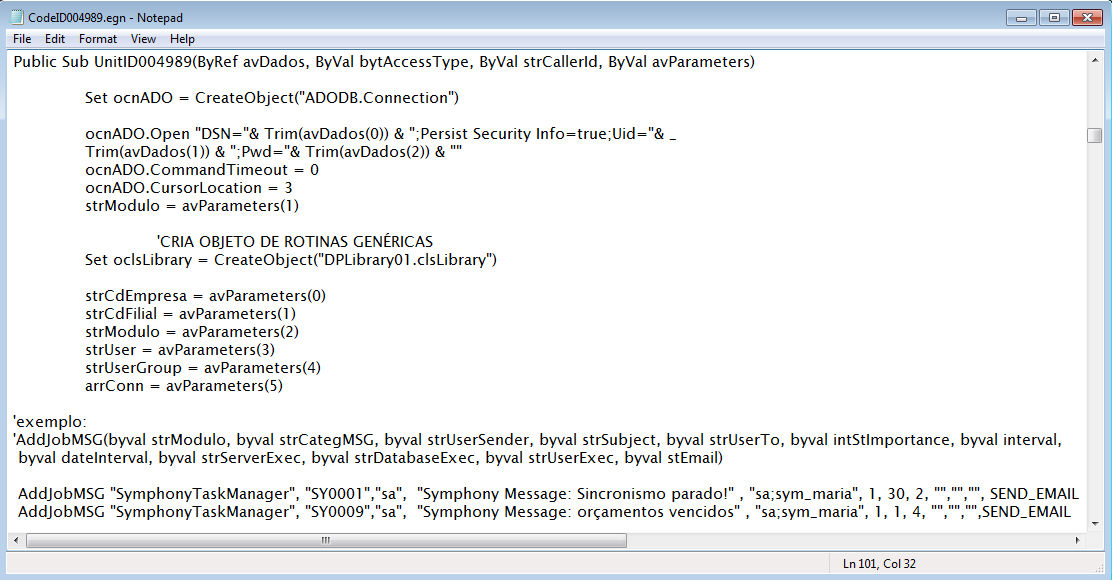
Descrição e exemplo de preenchimento dos parâmetros da rotina AddJobMSG() :
 No parâmetro strUserTo pode ser informado um usuário do Dataplace (sa;sym_maria;sym_julia, etc) assim como um e-mail também, sem que o remetente tenha o cadastro como usuário no sistema.
No parâmetro strUserTo pode ser informado um usuário do Dataplace (sa;sym_maria;sym_julia, etc) assim como um e-mail também, sem que o remetente tenha o cadastro como usuário no sistema.
4. As mensagens enviadas serão visualizadas na caixa de entrada dos usuários configurados. Conforme abaixo.

Como configurar o Dataplace Task Manager
A janela de mensagens do sistema permite que você visualize, consulte e gerencie as mensagens. E ainda, o Dataplace Task Manager (gerenciador de tarefas) exibe, entre outras informações, os status das mensagens, o tempo para o próximo envio, log de ocorrências, etc.
 Checagem de chave de acesso, se a chave estiver vencida, a funcionalidade não irá funcionar. Será exibida mensagem padrão de vencimento de chave.
Checagem de chave de acesso, se a chave estiver vencida, a funcionalidade não irá funcionar. Será exibida mensagem padrão de vencimento de chave.
 O acesso ao sistema Dataplace Task Manager é controlado pelo Item de Segurança 5027 - Dataplace Task Manager.
O acesso ao sistema Dataplace Task Manager é controlado pelo Item de Segurança 5027 - Dataplace Task Manager.
Para definir o modo de exibição do sistema configurar o arquivo: SymphonyTaskManager_default.exe.config, este poderá ser editado em editor de texto simples, como por exemplo no Windows Notepad (bloco de notas ) ou outro.
Configurar como indicado na figura abaixo.
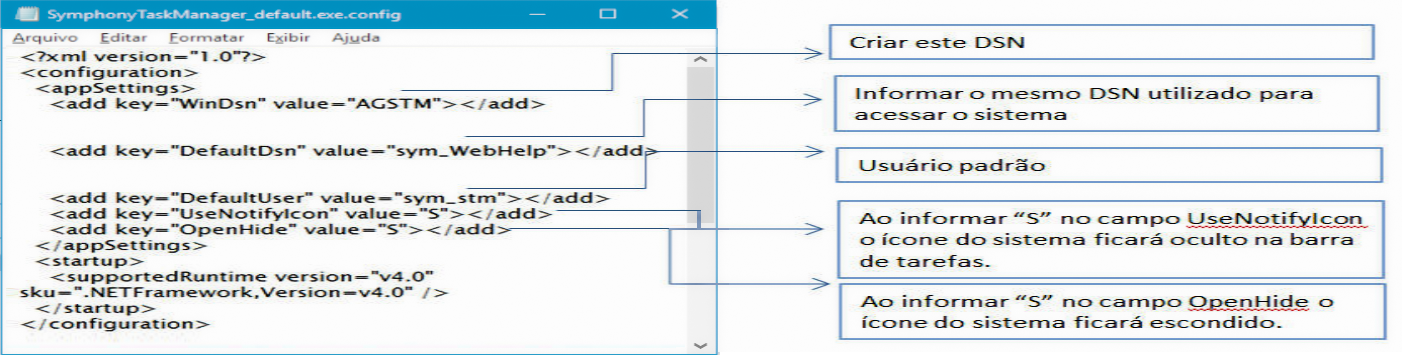
O Dataplace Task Manager poderá ficar agendado no servidor para execução automática, sem intervenção do usuário. Para isso, fazer as configurações:
1 - Criar uma DSN (Fonte de Dados – ODBC) selecionando a opção "autenticação através do Windows" com o nome AGSTM apontando para o banco mandatório (banco que enviará as informações). Conforme abaixo.
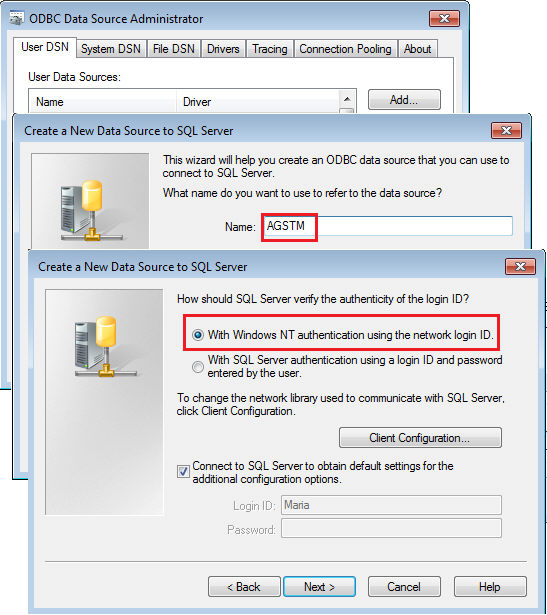
Após essa janela selecionar o banco de dados e finalizar o processo.
Através do Dataplace Task Manager (gerenciador de tarefas) será possível visualizar as tarefas configuradas no engine code codeid004989.egn na rotina AddJobMSG, conforme exemplo de orçamentos vencidos:

Os campos dessa janela não são editáveis, apenas visualizados, pode-se Iniciar, Parar, Reiniciar (Reinicia a tarefa selecionada) ou Executar (realiza a execução imediata) dos serviços. Este executável poderá ficar rodando no servidor e gerando as notificações para todo restante do sistema.
O botão Atualizar uma lista Tarefa, refaz a leitura da lista configurada no Engine Code para atualizar a Lista de Tarefas, conforme a imagem abaixo.
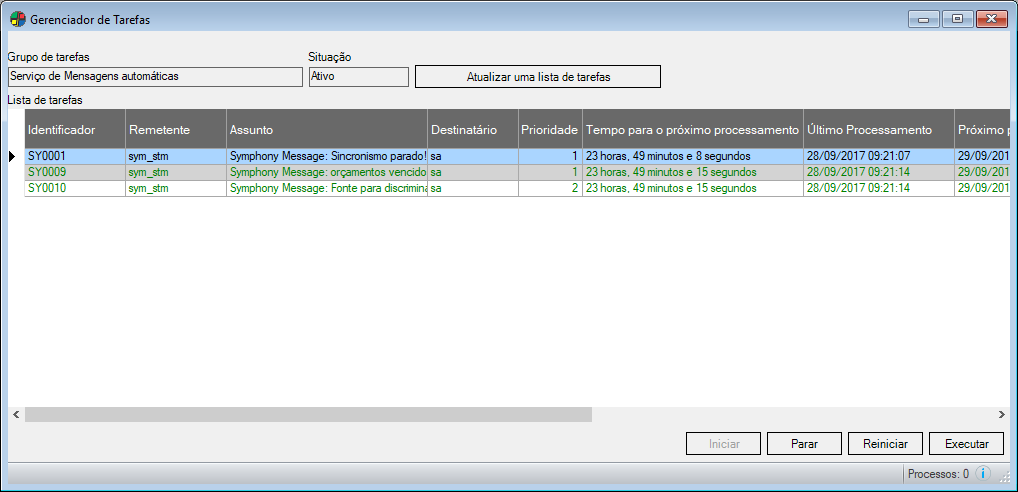
Este aplicativo poderá ser acessado direto pelo aplicativo ou inicializado pelo startup do windows.
 Para que as notificações sejam feitas, o Dataplace Task Manager precisa estar aberto/executando somente no servidor.
Para que as notificações sejam feitas, o Dataplace Task Manager precisa estar aberto/executando somente no servidor.
 É importante também inserir um atalho do Dataplace Task Manager.exe, na pasta StartUp, esta pasta C:\ProgramData\Microsoft\Windows\Start Menu\Programs. Para que a ferramenta inicie junto com o servidor quando inicializar.
É importante também inserir um atalho do Dataplace Task Manager.exe, na pasta StartUp, esta pasta C:\ProgramData\Microsoft\Windows\Start Menu\Programs. Para que a ferramenta inicie junto com o servidor quando inicializar.
Como configurar o envio de mensagens para usuários diferentes
Cenário para esta situação com orçamentos pendentes vencido, por exemplo.
Temos Orçamento 100 do vendedor A que está vencido e Orçamento 150 do vendedor B que está vencido. Será possível notificar apenas o vendedor A ou vendedor B, ou seja, cada vendedor tem que receber somente os orçamentos de sua responsabilidade.
Para essa configuração siga os passos:
No engine code codeid004989.egn temos a rotina AddJobMSG com os parâmetros descritos:
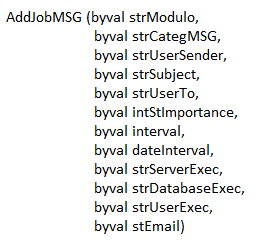
Nas linhas de comando do codeid004989.egn em AddJobMSG passar o nome do usuário que receberá a mensagem no 5º parâmetro (byval strUserTo).
"AddJobMSG "SymphonyTaskManager", "SY0009","sym_stm", "Dataplace Message: orçamentos vencidos" , "vendedorA", 1, 1, 4, "","","",SEND_EMAIL"
Essa informação é utilizada nas rotinas de criação das mensagens ex: "CreateMSG_SY0009" no 4º parâmetro da comando addMSG
"addMSG arrJobs(2, intIndex), arrJobs(1, intIndex), arrJobs(3, intIndex), arrJobs(4, intIndex), arrJobs(5, intIndex), MSG_SY0009(strLista), arrJobs(11, intIndex)"
Sendo possível então alterar os destinatários.
Havendo a informação de usuário do vendedor vinculado ao orçamento, será possível fazer um agrupamento e gerar uma mensagem para cada um deles.
 o número exibido representa a quantidade de mensagens pendentes. Ao clicar nesta seção será exibido no menu lateral a pasta de mensagens e dentro dela: Caixa de Entrada, Enviadas e Lixeira. Clicando-se em cada uma dessas opções, a janela de manutenção das mensagens será exibida com as opções de manipular/mudar/status/etc. das mensagens. As mensagens importantes serão exibidas com um indicador ! vermelho, conforme figura abaixo.
o número exibido representa a quantidade de mensagens pendentes. Ao clicar nesta seção será exibido no menu lateral a pasta de mensagens e dentro dela: Caixa de Entrada, Enviadas e Lixeira. Clicando-se em cada uma dessas opções, a janela de manutenção das mensagens será exibida com as opções de manipular/mudar/status/etc. das mensagens. As mensagens importantes serão exibidas com um indicador ! vermelho, conforme figura abaixo.
 O EngineCode codeID004989 agora é carregado ao acionar o botão de
O EngineCode codeID004989 agora é carregado ao acionar o botão de